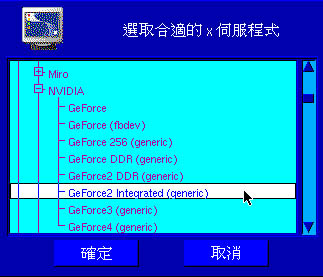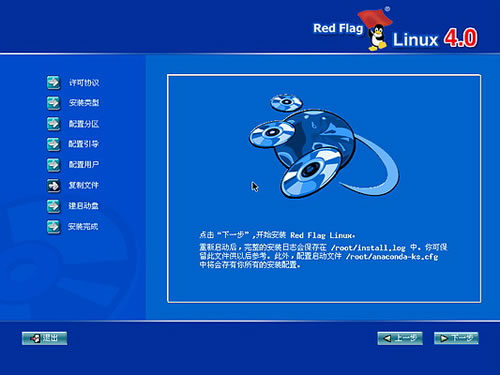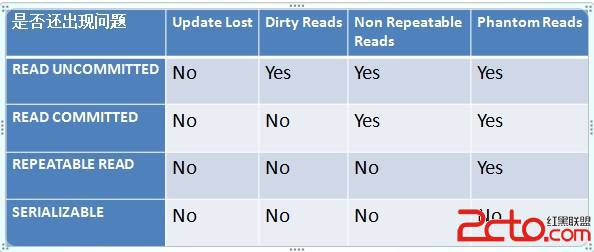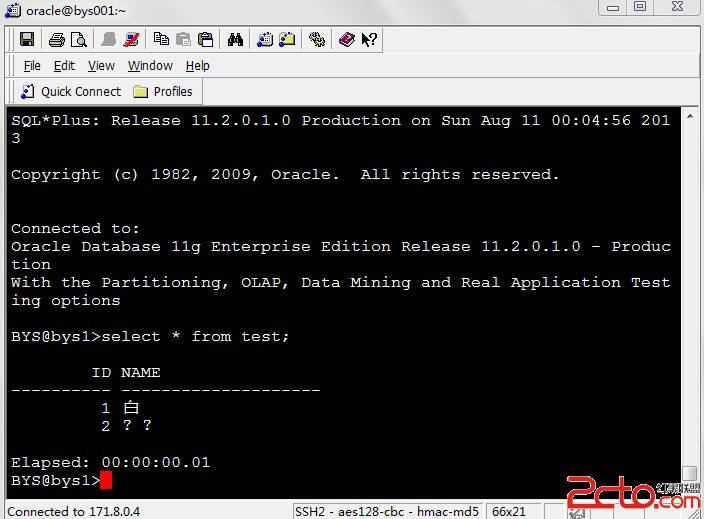vmware中安装fedora core 3经验和各种经历问题的解决
摘要:这篇东西是本人安装linux的小结,记录了一些vmware虚拟机中安装linux的问题和解
决,涵盖了vmware中网络设置,vmware-tools,通过hgfs通向host和guest数据,磁盘
追加等内容,观点也许不对,但也许对你有些帮助。所以拿出来共享。
安装需要达到的目标:
1.因为本人所在环境网络条件很好,所以希望在安装、更新和学习中,都充分使用网
络。平时在实验室使用无线网络(为内部网络地址),在宿舍使用wired ethernet,直
接使用internet地址。
2.因为本人笔记本只有30G硬盘,而且需要常用windows(如matlab等),但是部分程序
需要跑linux(本人另有一台桌面电脑),所以考虑考虑winxp+vmware(linux)平台
3.linux需要访问的主要数据:
1)学习用:其他服务器上
2)娱乐用:windows上
3)系统更新用:internet上
4.如果笔记本空间不够,可以临时性地把虚拟机文件备份起来(如烧入DVD),等有
空间时在恢复。要求备份和恢复较快,而且不影响虚拟机使用
软件准备:
1.VMWare Station for win(目前最新版4.5.2 build 8848),internet上可下载。
2.Fedora core 3 and update, 学校ftp站有(anonymous可入)
3.多媒体软件(XMM, XMM MP3, Mplayer),internet上可下载
4.KDE 3.4,到www.kde.org站,寻找符合fc3的rpm。最后会选择
合适的ftp或者http。
术语:
host: 本机(winxp prof sp2)
guest: 虚拟机(fedora core 3)
vnet0-vnet8: VMWare软件支持的9个逻辑子网,默认vnet0为host物理网络连接,vnet1
为vpn连接,vnet8为内部连接
网络配置:
VMWare可支持DHCP,NAT,Bridge等多种网络策略,根据需要,网络拓扑为:
guest与host经由vnet8连接,并启用NAT,host经由vnet0连接外部网络。
vnet8子网和NAT设置:192.168.253.0/255.255.255.0
默认网关:192.168.253.2
guest的ip设置:
ip: 192.168.253.5/255.255.255.0
默认网关:<如上默认网关>
DNS: <如host的DNS设置>
host的vnet8连接属性:
ip: 192.168.253.1/255.255.255.0
可打开文件和打印共享
可勾windows登陆
这样,无论host是在无线网路中,还是在有线网络中,guest都可以不经任何改动访问,
外部网络,保持笔记本的便携性。
VMWare安装:
1.在winxp下安装VMWare软件
2.新建virtual machine,选redhat 9或者linux kernel 2.6,硬盘选择4G,固定打下
(prelocated),新增cdrom,和软盘(不知道为什么vmware不支持img文件,所以软盘其
实无法用作对外交换数据的渠道)。内存设为192M(192M是fedora图形界面的最小要求,
我试过更小,但是常常引起内存调页,速度缓慢。相对于host的512M物理内存,和winxp
对内存的狂热,192M不好再大了)
3.在advanced中关闭snapshot功能,以增加速度和保持虚拟机占用磁盘的大小。
注:vmware模拟声卡为sb pci,模拟网卡为AMD PCNET32,虚拟机中可使用host中的加速
指令(如MMX, SSE等)
Fedora core 3的FTP安装
1.从ftp站下载boot.iso(5M)作为启动光盘,配入guest机cdrom映像
2.启动guest,按F2进入bios setup,设置为光盘优先启动,保存bios
3.再次启动guest,可以看到fedora启动画面,选择简体中文为语言,地区配上海
(注:可能多选英文会比较好,安装后可能方便地切换为英文,不用手工设置)
4.在安装媒介中选择ftp,填入原来设计好的ip地址,掩码,默认网关和DNS
5.在ftp站设置中,填入站点ip地址(不要有/在最后),填入路径(一般是/pub/fedora/...)
回车。
6.在分区设置中,分了三个部分(这不见得好,只是本人设置而已):
/dev/hda 100M /boot ext3
/dev/hdb 3600M / ext3
SWAP 300M swap
7.软件安装选项中,选择定制安装。因为guest硬盘只有3.6G,需要懂得节省,不要安装
过多软件(完全安装有6.7G)。本人对kde比较欣赏,所以全部gnone软件全部不选。
注意选择"系统设置"部分(就是很多system-config-*命令的,对应过去的redhat-config-*
命令)。
8.fedora安装中会提示输入管理员帐号(非root权限!),推荐输入(我可惜没有输入)。
过去有的用户帐号不会被提示。root帐号输入会提示。
9.等待软件下载和安装完成(当时我睡觉去了,所以不知道多久)。
Fedora core 3更新:
1.安装完成后重启动,在bios中设置硬盘优先启动,启动后看到图形登陆界面。选择默认
会话方式,用root登陆。先不急于设定系统和做vmware install
2.验证网络可工作(当然可以了,本来就是ftp安装的嘛。)ping www.ibm.com看到显示。
3.敲入yum update更新
4.敲入up2date更新。(我当时是进入kde,发现提示2百多可更新,但是这个提示的小程序
我不知道启动命令)up2date将连接到redhat.com进行更新,等待。。。
注:因我准备更新kde到更新的3.4,所以这里的更新列表凡是名字是kde开始的我全部
不选)
5.测试可重新连接ftp站追加软件。敲入
system-config-package --tree=<ftp站ip><ftp路径>
选择一个小软件,进行安装测试。然后用rpm -e <软件名>删除。
6.下载刚刚release的3.4版本。敲入命令firefox启动浏览器,到原来选好的kde3.4软件站
下载。(注:kdetoys, kdeedu, kdebind可以不下载,因为查询到此时系统没有,说明不
需要,而系统没有的kdeaccesibility是要下的,因为3.4宣称新增了文字到语音的tts引擎,
这是要看看的啦)
7.安装kde(如下办法可能不好,有更好的办法得请告诉我)。需要用到rpm的--Uvh(更新),
-f(强制),--nodeps(忽略检查关联)等选择。-q(查询),-a(全部),-i(信息),-l(文件列
表),-p(外部rpm文件指定)等选择项也可能要用到。
为了破除循环关联,更新时往往一次给软件包本身和其devel包(rpm命令可以一次提供多个
rpm文件)
qtdesigner->qt,qt-devel->kdebase,kdebase-devel->kdexxx1,kdexxx1-devel->
kdexxx2,kdexxx2-devel->...->kdesdk,kdesdk-devel
8.添加用户。
adduser myname
passwd myname
8.全部搞定。重启guest,会话中选择kde,用myname登陆,就可以看到kde3.4画面。如果
声卡检测没有问题,可以试试看tts
vmware-tools安装和问题修正(最麻烦部分)
1.确认guest已启动,在vmware的VM菜单中选择install vmware-tools。根据vmware-tools帮助
说明,其安装分为3步:1)解光盘映像,2)在文本界面中安装软件。3)在图形界面中
启动vmware-toolbox。其中第二步最重要,会安装hgfs(以便跟guest virtual machine中的
shared folders对接,打通guest和host的文件交换通道,不必设置samba,在复杂网络中,samba
通信协议会引起很多安装问题,另外还会安装vmware的xserver(其实fedora中已经自带)。
2.首先,解光盘映像。光盘映像从哪里来?其实就是刚才点install vmware-tools中,
就制作了光盘映像。这时要确认光盘是哪个设备,默认是/dev/cdrom。但是因为fedora使用了
udev和在guest机等特殊性,光盘设备不一定是/dev/cdrom,我guest机中是/dev/hdc。(是
哪个设备,可以cat /etc/fstab看自动mount设备,帮助分析。)敲入
cd
mount /dev/hdc (默认mount到/media/cdrom中,这在/etc/fstab指定,一般系统已经指定好)
tar zxpvf /media/cdrom/vmware-tools-distrib.tar.gz
umount /dev/hdc
这之后,就发现在自己的HOME目录下,多了叫vmware-tools-distrib的目录。可执行文件
vmware-install.pl就在这个目录下。执行这个命令需要超级管理员权限和文本界面。
3.准备文本界面和进入超级管理员权限。
很多文章都介绍修改/etc/inittab中的id:5:initdefault:中的5为3,可重启动进入文本界面,
但是无疑重启动过于麻烦,可以用ssh登陆的方式(默认安装中,sshd是运行的),获得文本界
面,而且不用在host中安装ssh软件(当然如果安装了,就更好)。
在kde中,进入系统设置-〉安全设置中,设置防火墙策略为ssh可信任(在ssh的框中打勾),
如果没有kde界面,可以运行system-config-securitylevel。这样就解除了防火墙对ssh的副作用。[page_break]
在终端界面中,敲入
ssh root@192.168.253.5
192.168.253.5是guest(对于终端是本机)的地址(见上ip地址指定)。另为了防止某些编码在
ssh文本界面中,出现多余字符(特别是对host机软件是如此)导致vmware-install提问时yes/no
造成干扰,最好设置为英文
export LANG=en.utf8
export LANGUAGE=en.utf8
cd /home/myname/vmware-tools-distrib
./vmware-install.pl
提问问题是,回车选择默认选项即可。敲入
exit
退出ssh。可选择重启动或者运行
/etc/init.d/vmware-tools start
测试vmware-tools是否正常。如果正常,除看到OK/确定外,还可以在ls /mnt发现多了一个叫hgfs
的目录。
hgfs是vmware为guest机营造的特殊的文件系统,在linux guest中,通过/mnt/hgfs访问shared folders,
在window